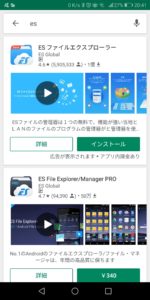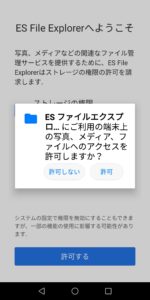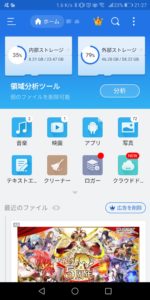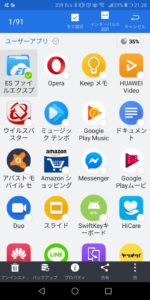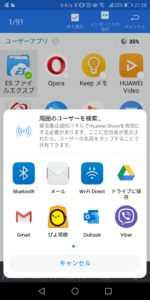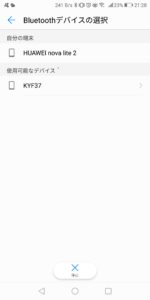記事を準備中に「Gmail添付作戦」が使えなくなったことで、非常に困りました!
私はまだ「Gmail添付作戦」が使えるうちに、ファイルマネージャアプリなどもKYF39にインストールしていたので、パソコンからUSBでつなげて、「.apk」ファイルをKYF39に転送すれば、あとはファイルマネージャアプリで、新しいアプリがインストールできるので、困らないのです。
しかし、新規で「KYF39」を使い始めた人には、他のアプリをインストールする方法がパソコンのコマンドプロンプトとか、androidのデバックモードがどうとか・・・面倒臭い方法をとらないといけないのは辛いなと思い、「Gmail添付作戦」に変わる簡単な方法は無いかと探してみました。
ようやくその方法が見つかりました!!
KYF39にアプリをインストールしよう!!準備編
今回の方法は「Bluetooth転送作戦」とします。(ネーミングのセンスは期待しないで下さいww)
「Bluetooth転送作戦」に必要な機材は、
- インターネット環境
- スマートフォン(Wi-Fi環境があればSIM無しでも可)
- 我らがKYF39ガラホ
以上です。
KYF39ガラホの設定準備
まずはKYF39ガラホの準備から。
外部アプリをインストール出来るようにする。
「メニュー」 → 「設定」 → 「その他の設定」 →「セキュリティ」
→ 「提供元不明のアプリ」のチェックを入れる
Bluetoothでスマホと接続出来るようにする。
「メニュー」 → 「設定」 → 「無線・ネットワーク」 → 「Bluetooth」
→ 「公開設定 他機器から検索可能にする」にチェックをつける。
スマートフォンのアプリ準備
今後、KYF39で簡単にアプリをインストール出来るように、「ファイルマネージャーアプリ」をKYF39にインストールしたいと思います。
これを入れておくことで、KYF39単体で今後「.apk」ファイルからアプリをインストールすることが出来ます。
また、この「ファイルマネージャアプリ」を使って、スマホからKYF39にBluetoothでファイルを転送して、その上インストールまでさせることが出来ます!
そのアプリは
「ESファイルエクスプローラ」です!
これをスマートフォンにインストールします。
あとはBluetoothをオンにしておくだけですね!
KYF37にアプリをインストールしよう!!「Bluetooth転送作戦」編
えーとですね。これから詳しく説明していきますが・・・
以前の方法だった「Gmail添付作戦」よりもですね、簡単です。非常に!
なんだか数ヶ月悩んでいたのが馬鹿みたいです(笑)
では、手順に行きます。
スマートフォンの操作手順
- スマートフォンで「ESファイルエクスプローラ」を起動する。(許可を押す)
- ホーム画面からアプリを選ぶ。
- アプリ一覧から「ESファイルエクスプローラ」を長タップ(押しっぱなし)する。
- アイコンにチェックがついたら、画面下の「共有」選ぶ。
- 「Bluetooth」を選ぶ。
- 「KYF37」を選ぶ。
スマートフォンの操作は以上です。簡単でしょ??
KYF39ガラホでの操作
KYF37の操作はちょっとコツがいります。
少し操作がややこしいですが、頑張ってついてきて下さい。
スマートフォンでの操作が終わりますと、KYF39に通知が届きます。
すぐにポップアップは消えてしまいますので、次の手順で進めます。
- 上キー(KYF42はF2キー)を長押しして「通知画面」を表示し、「Bluetooth共有 このファイルを受信しますか?」を選ぶ。
- 「ファイル転送」で「はい」を選ぶ。
- ホーム画面に戻るのですぐに上キー(KYF42はF2キー)長押しで「通知画面」を出し、「Bluetooth共有」を選ぶ。(これが重要!)
- 「ファイル転送」の画面を表示し、100%になるまで待つ。
- ファイル受信完了したら、「開く」を選ぶ。
- 「このアプリをインストールして良いですか?」と聞かれるので、下ボタンを押していく。
- 「インストール」そ選ぶ。
- 英語で聞かれるので一番上を選ぶ。(内部メモリかSDカードのどちらにインストールするかを聞かれている。)
- インストールが終わるまで待つ。
- アプリのデータ通信について聞かれるので、「制限してしようする」を選ぶ。
- インストール完了!「開く」を選ぶと、アプリが立ち上がります!
- アプリ立ち上がり。
- ESファイルエクスプローラのホーム画面。正常に起動しました!!
3番、4番が特に重要なコツです。
下のスクリーンショットの4番の状態で、ファイル受信が100%になるまで待たないとインストールできません。
これで、KYF39ガラホに「ESファイルエクスプローラ」がインストールできました!!
今後は「KYF39」に直接「.apk」ファイルを転送して、この「ESファイルエクスプローラ」でアプリをインストールすることができるようになります!
何度も言いますが、KYF39での操作の手順3番がコツです!!
これを忘れないようにしてくださいね!
くれぐれも自己責任でお願いしますね~~。
これでKYF39ガラホをもっと便利に使えますね!!
またね~~!